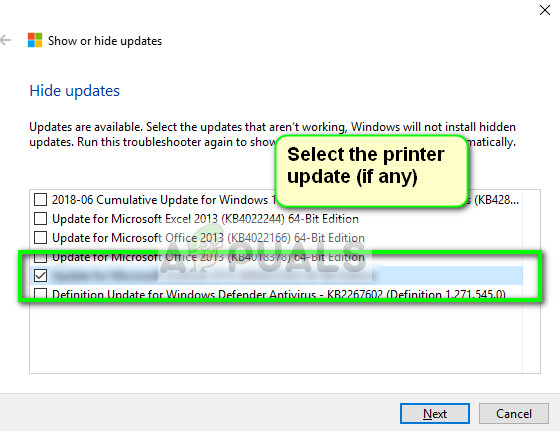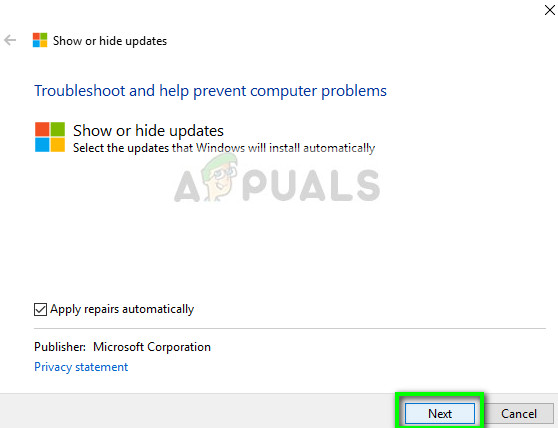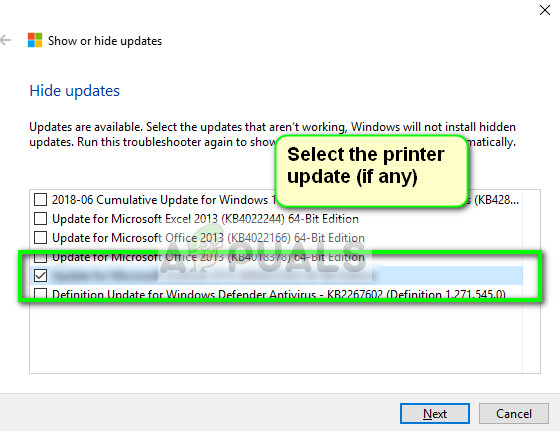Pogreška 'Upravljački program pisača nije dostupan' znači da upravljački program instaliran na vašem pisaču nije kompatibilan ili je zastario. To također može značiti da je upravljački program oštećen i računalo ga ne prepoznaje.

Ako računalo ne može prepoznati upravljački program ili funkcionirati s njim, nećete moći pristupiti svom pisaču i koristiti ga za ispis zadataka. Ovaj je problem vrlo čest u tiskarskom svijetu i tu i tamo se može popraviti s nekoliko izmjena. Pogledajte rješenja navedena u nastavku.
1. rješenje: Deinstaliranje pisača
Postoje uglavnom dva glavna rješenja kojima se možete suprotstaviti pogrešci 'Upravljački program pisača nije dostupan'. Ili možete deinstalirati pisač, sav povezani softver, a zatim ga instalirati u sustav. Ili ovo ili možete pregledati sve dostupne upravljačke programe i odabrati pravi za svoj uređaj.
Deinstalirat ćemo pisač i sav povezani softver, a zatim ga pokušati povezati. To će, pak, instalirati zadane upravljačke programe.
- Pritisnite Windows + R, upišite „ kontrolirati ”U dijaloškom okviru i pritisnite Enter. Jednom na upravljačkoj ploči, provjerite je li opcija Pregled prema: Velike ikone je odabran. Sada kliknite Uređaji i pisači .

- Ovdje će biti navedeni svi pisači. Desnom tipkom miša kliknite pisač koji uzrokuje problem i odaberite “ Uklonite uređaj '.

- Sada ponovo pritisnite Windows + R i upišite “ devmgmt. msc '. Idite do kategorije “ Redovi za ispis ', Desnom tipkom miša pritisnite svoj pisač i odaberite' Deinstalirajte uređaj '. To možda neće biti prisutno nakon što uklonite svoj pisač s upravljačke ploče, tako da nema razloga za brigu ako ga nemate.

- Sada pritisnite Windows + R, upišite “ appwiz. cpl ”U dijaloškom okviru i pritisnite Enter. Ovdje će biti navedene sve prijave. Desnom tipkom miša kliknite svu aplikaciju vašeg pisača i odaberite “ Deinstaliraj '.
- Nakon izvršavanja svih gore navedenih koraka, odspojiti pisač s računala ako se spaja putem USB veze ili ga odspojite s usmjerivača ako koristi bežičnu mrežu. Ugasiti tvoj Računalo , pisač , a tvoj usmjerivač . Isključite napajanje svih njih.
- Nakon što pričekate oko 10 minuta, priključite sve i pokrenite sve module. Prvo povežite pisač s računalom pomoću USB kabela. Pričekajte otkrivanje i pustite ga da instalira potrebne upravljačke programe.

- Sada se vratite na upravljačku ploču, desnom tipkom miša kliknite uređaj i odaberite „ Postavi kao zadani printer '. Pokušajte sada ispisati probnu stranicu i provjerite je li problem riješen.
2. rješenje: Ručna ponovna instalacija najnovijih upravljačkih programa
Ako gornje rješenje ne uspije, pokušat ćemo ručno ažurirati upravljačke programe pisača. Postoje i slučajevi u kojima pisač radi savršeno, ali se zbog ažuriranja sustava Windows pokvari. Ažurirani upravljački programi iz sustava Windows mogu biti problematični i možda neće raditi za sve sustave. Ovaj slučaj posebno je primijećen kod HP pisača. Jedan od načina za rješavanje ovog problema jest ručno ažuriranje odabranog upravljačkog programa preuzimanjem s web mjesta proizvođača, a zatim onemogućavanjem ažuriranja Windows ažuriranja upravljačkog programa.
Prije nego što nastavite, posetite web mjesto proizvođača i preuzmite određene upravljačke programe namijenjene vašem hardveru na pristupačno mjesto.
- Pritisnite Windows + R za pokretanje Trčanje Upišite ' devmgmt.msc ”U dijaloškom okviru i pritisnite Enter. Ovo će pokrenuti upravitelj uređaja vašeg računala.
- Krećite se kroz sav hardver, otvorite podizbornik “ Redovi za ispis ', Desnom tipkom miša kliknite hardver pisača i odaberite' Ažuriraj upravljački program '.

- Sada će Windows otvoriti dijaloški okvir s pitanjem na koji način želite ažurirati upravljački program. Odaberite drugu opciju ( Potražite softver za upravljački program na mom računalu ) i nastavite.
Odaberite datoteku upravljačkog programa koju ste preuzeli pomoću gumba za pregledavanje kada se pojavi i ažurirajte je u skladu s tim.

Bilješka: U nekim slučajevima pisač možda neće biti vidljiv u upravitelju uređaja. U toj situaciji jednostavno pokrenite instalacijski program i upravljački program će se automatski instalirati.
- Provjerite radi li pisač ispravno u ovom trenutku. Ako je, idite na službeno Microsoftovo web mjesto i preuzmite paket “ wushowhide.diagcab '.

- Pokrenite paket i kliknite Sljedeći .
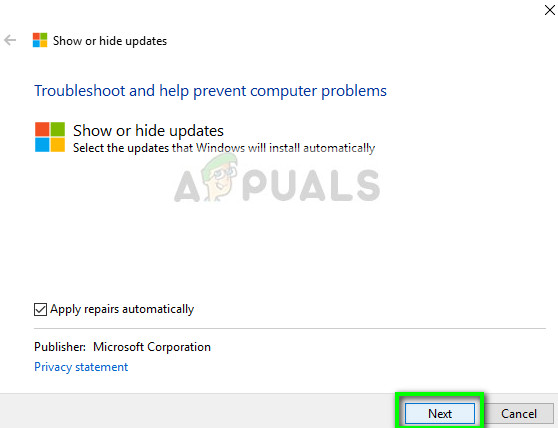
- Sada odaberite Sakrij ažuriranja od dane opcije.

- Sada odaberite ažuriranje pisača (ako postoji) i nastavite. Sada ažuriranje sustava Windows neće automatski ažurirati upravljačke programe pisača dok to ne kažete.